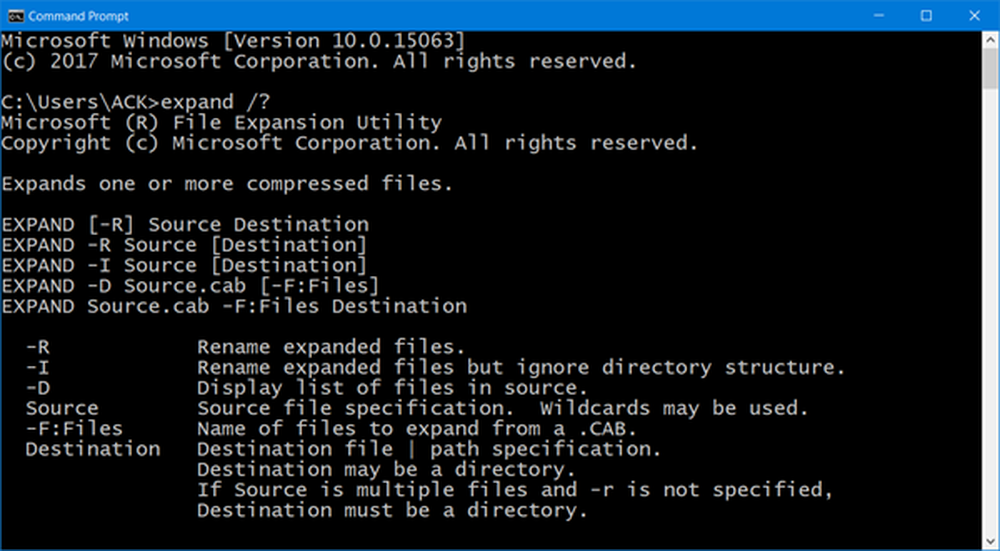Slik utvider du e-postretthetspolicy for slettede elementer i Office 365

Det er virkelig en forferdelig følelse når du kjenner e-posten eller en kalender Invitere du prøver å finne ble spylt ut av postkassen gjennom en retensjonspolicy. Hver e-posttjeneste drives av en Retention Policy som sletter elementer automatisk fra "Slett" -mappen etter en viss tidsperiode (30 dager)
For å endre dette, tilbyr Microsoft en E-postretensjonsperiode funksjon for Slettede elementer på kontoret. Likevel er mange av brukerne i dag ikke klar over denne funksjonen. Så, dette er dagens tema for diskusjon. Med Microsoft Office 365 Suite oppdatert, kan administratorer angi hvor lenge tidene skal forbli i mappen Slettede elementer. Dette forenkler oppgaven med å søke etter at e-post eller kalender inviterer deg til å ha blitt slettet ved et uhell.
Opprett egendefinert e-postretensjonspolicy

Du kan enten redigere navnet på standard MRM-policyen eller opprette en ny policy for å melde deg av denne endringen. For å endre policy navn i Office 365, naviger til Office 365 Admin, velg Exchange admin senter og velg compliance management alternativ. Deretter ser du etter "retensjonspolitikk" -alternativet.
Deretter velger du Standard MRM-policy, klikker på redigeringsikonet og endrer deretter navnet på retningslinjene. Når Office 365 er ferdig, vil de opprettholde innstillingene du har angitt, og retningslinjene dine blir ikke overskrevet.Hvis du har tilpasset standard MRM-retningslinjene og beholdt det opprinnelige navnet, gjelder endringen fortsatt.
Vær oppmerksom på at endringene du lager, ikke gjelder for Gjenopprettingsartikler-mappen. Det vil bare være for det synlige Mappe med slettede elementer og for mappen Slettede elementer i både primær- og arkivpostkassen. Det vil heller ikke påvirke noen "Flytt til Arkiv"Handlinger i mappen Slettede elementer.
E-post mangler i mappen Slettede elementer
Hvis du finner eller legger merke til at meldinger som er eldre enn 30 dager ikke vises under Deleted Items-mappen i en Exchange Online-brukerens postboks, kan du prøve følgende som en løsning.
- Øk antall dager i den tilpassede oppbevaringspolitikken.
- Tilordne standard MRM-policyen til postkassen.
- Endre navnet på oppbevaringspolitikken som er tilordnet postboksen som "Standard MRM-policy.